Comment empêcher l'ouverture de Steam au démarrage sous Mac OS X
L'application Steam est un excellent moyen d'acheter et de télécharger des jeux pour votre ordinateur Mac. Non seulement c'est une interface simple pour naviguer, mais elle fournit un certain nombre de façons pratiques de gérer les jeux informatiques que vous possédez pour votre Mac. Mais lorsque vous installez l'application sur votre ordinateur, elle se configure automatiquement pour démarrer à chaque redémarrage ou mise sous tension de l'ordinateur. Si ce n'est pas une fonction que vous désirez, vous pouvez cependant empêcher Steam de s'ouvrir au démarrage de Mac OS X afin que le programme ne se lance que lorsque vous le souhaitez.
Arrêtez de lancer Steam au démarrage sous Mac OS X
Bien que les étapes ci-dessous soient spécifiques à l'application Steam, vous pouvez également utiliser le même processus pour arrêter le lancement de certaines autres applications au démarrage. Donc, s'il existe d'autres programmes indésirables qui se lancent chaque fois que vous démarrez votre ordinateur Mac, vous pouvez configurer bon nombre d'entre eux pour qu'ils ne se lancent que sur commande également.
Étape 1: localisez l'icône Steam dans le dock. Si l'icône n'est pas là, cliquez sur l'icône Launchpad, puis cliquez sur l'icône Steam .

Localisez l'icône Steam
Étape 2: cliquez avec le bouton droit sur l'icône Steam ou, si vous n'avez pas de bouton droit, maintenez la touche Ctrl enfoncée et cliquez sur l'icône Steam.
Étape 3: survolez le menu Options pour le développer, puis cliquez sur l'option Ouvrir à la connexion pour désactiver la coche.
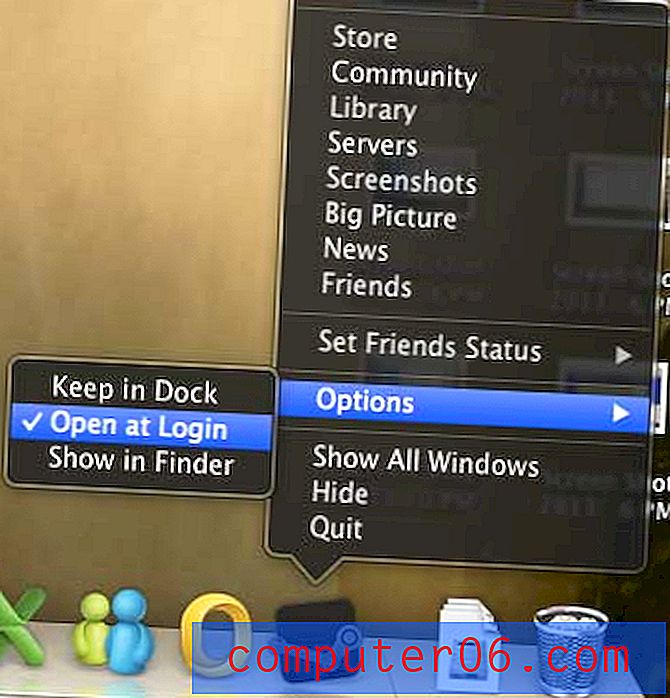
Décochez l'option Ouvrir à la connexion
Au prochain démarrage de votre ordinateur, l'application Steam ne se lancera pas automatiquement.
Les jeux mobiles deviennent de plus en plus populaires, et ils ont fière allure sur l'iPad Mini. Vérifiez les prix et les avis pour l'iPad Mini pour voir si c'est pour vous.
Si vous arrivez sur Mac OS X à partir d'un arrière-plan Windows, certaines choses peuvent être un peu déroutantes. Par exemple, la touche Commande est très importante sous Mac OS X. Heureusement, cependant, vous pouvez modifier la touche Commande et les actions de la touche Contrôle pour que Windows et Mac semblent un peu plus similaires.



